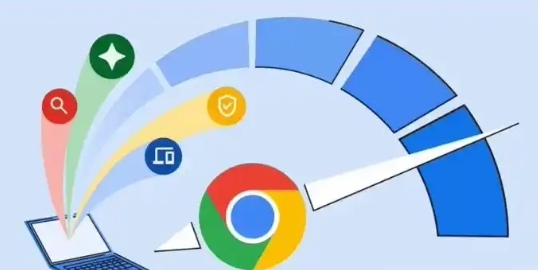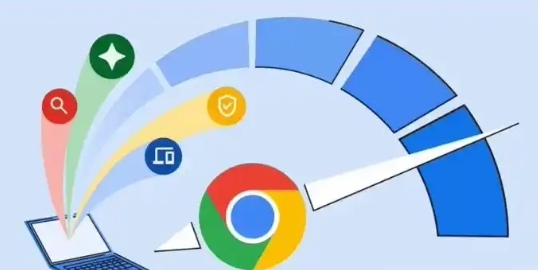
在浏览网页时,有时会遇到 Google Chrome 页面显示错误的情况,这可能会影响我们的上网体验。以下是一些可以解决该问题的方法。
首先,刷新页面。有时候页面显示错误可能是由于临时的网络问题或页面加载不完全导致的。点击浏览器上的刷新按钮或按下键盘上的 F5 键,让浏览器重新加载页面,看是否能够正常显示。
如果刷新页面后问题仍然存在,可以尝试清除浏览器缓存。Chrome 浏览器的
缓存文件可能会导致页面显示异常。在浏览器地址栏中输入“chrome://settings/clearBrowserData”,在弹出的窗口中选择要清除的内容,如浏览历史记录、缓存等,然后点击“清除数据”按钮。清除完缓存后,关闭浏览器并重新打开,再次访问页面看是否解决问题。
另外,检查网络连接是否正常也很重要。如果网络不稳定或中断,可能会导致页面无法正确加载。可以尝试切换网络,比如从 Wi-Fi 切换到移动数据,或者反之,然后重新访问页面。
还可以尝试禁用浏览器扩展程序。某些扩展程序可能与页面产生冲突,导致显示错误。在 Chrome 浏览器地址栏中输入“chrome://extensions/”,在打开的页面中可以逐个禁用扩展程序,然后刷新页面查看错误是否消失。如果禁用某个扩展程序后问题得到解决,可以考虑卸载该扩展程序或者寻找其替代品。
若上述方法都无法解决问题,可以尝试更新 Google Chrome 浏览器到最新版本。旧版本的浏览器可能存在一些兼容性问题或安全漏洞,导致页面显示错误。点击浏览器菜单中的“帮助”>“关于 Google Chrome”,浏览器会自动检查是否有更新,如果有,按照提示进行更新即可。
总之,当遇到 Google Chrome 页面显示错误的问题时,可以通过刷新页面、
清除缓存、检查网络连接、禁用扩展程序以及更新浏览器等方法来解决,希望这些方法能够帮助你顺利浏览网页。